移动硬盘坏了蓝屏怎么解决?硬盘蓝屏的修复方法是什么?
- 难题大全
- 2025-06-06
- 50
在数字化时代,移动硬盘成为了我们数据存储和转移的重要工具。然而,就像所有的电子设备一样,移动硬盘也有出现故障的可能,蓝屏就是常见的问题之一。在您遇到移动硬盘导致电脑蓝屏的状况时,不要慌张,本文将提供一系列步骤和方法,帮助您解决移动硬盘引起的蓝屏问题。
移动硬盘蓝屏现象及原因分析
移动硬盘引起电脑蓝屏可能是因为硬件故障、驱动问题、数据线接触不良或者系统兼容性问题。在开始修复之前,我们需要了解一些可能的原因。
1.硬件故障:移动硬盘本身可能存在物理损坏,比如电路板烧毁或磁头损坏,这会导致电脑在尝试读取硬盘时出现问题。
2.驱动程序问题:电脑上的移动硬盘驱动程序过时或损坏,可能导致系统不稳定,引起蓝屏。
3.数据线或接口问题:移动硬盘连接电脑的数据线如果松动或损坏,也可能导致连接不稳定而引发蓝屏。
4.系统兼容性问题:移动硬盘的文件系统和电脑的操作系统之间可能存在兼容性问题。
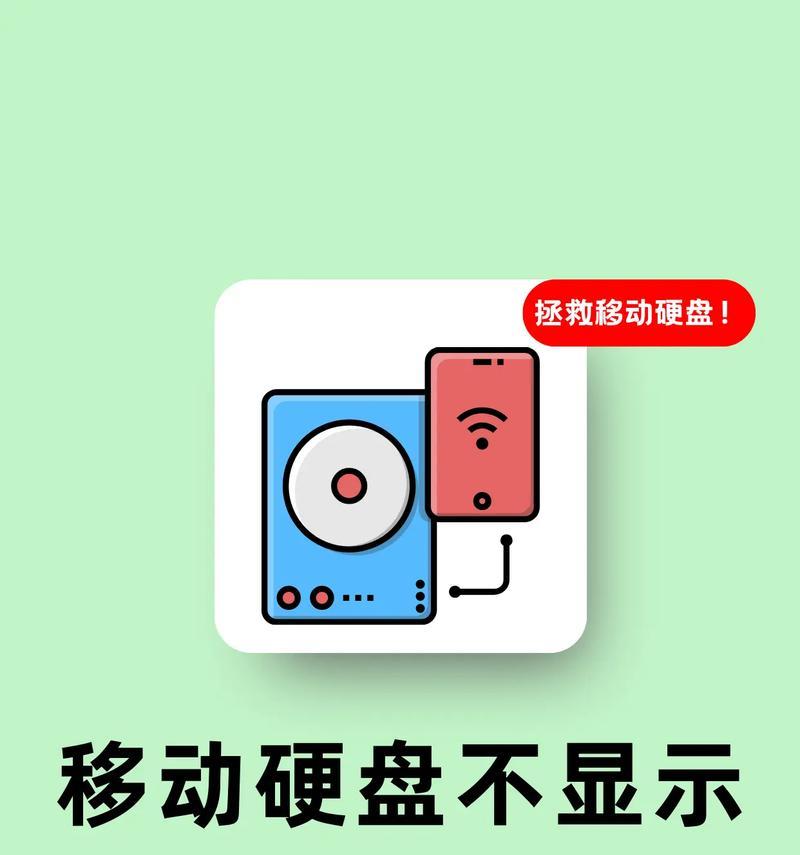
移动硬盘蓝屏的修复步骤
接下来,我们会分步骤探讨如何修复由移动硬盘引起的蓝屏问题:
步骤一:检查物理连接
操作指南:
关闭电脑,并断开移动硬盘的所有电源和连接。
重新连接移动硬盘到另一USB端口或使用不同的数据线尝试。
确认移动硬盘是否有明显的物理损坏。
注意事项:在连接移动硬盘之前,请确保电脑已经完全关闭,避免在热插拔时对硬盘造成损害。
步骤二:检查设备管理器
操作指南:
重启电脑并进入设备管理器,查看是否有移动硬盘设备显示错误。
尝试右键点击移动硬盘驱动项,选择“卸载设备”后再重新连接硬盘。
注意事项:在设备管理器中卸载驱动后,请不要立即重启电脑,等待连接移动硬盘后再进行。
步骤三:更新或重新安装驱动程序
操作指南:
在设备管理器中找到移动硬盘的驱动程序,右键选择“更新驱动程序”。
如果更新驱动后问题依旧,可以尝试卸载驱动后重新安装。
注意事项:如果驱动更新或安装过程中出现问题,可能需要到移动硬盘的官方网站下载最新的驱动程序。
步骤四:检查系统兼容性
操作指南:
查看移动硬盘的文件系统格式,比如FAT32、NTFS等,并确保电脑的操作系统支持该文件系统。
如果是文件系统不兼容,可以考虑使用磁盘管理工具进行格式转换。
注意事项:格式转换可能会导致硬盘数据丢失,请在转换前确保所有重要数据都已备份。
步骤五:检查硬盘健康状况
操作指南:
使用硬盘检测工具,如CrystalDiskInfo等,检查移动硬盘的健康状况。
如果发现有严重错误,如坏道或者磁头问题,可能需要专业的数据恢复服务。
注意事项:如果硬盘检测显示硬盘内部硬件故障,继续使用可能造成数据永久丢失,建议停止使用并寻求专业帮助。
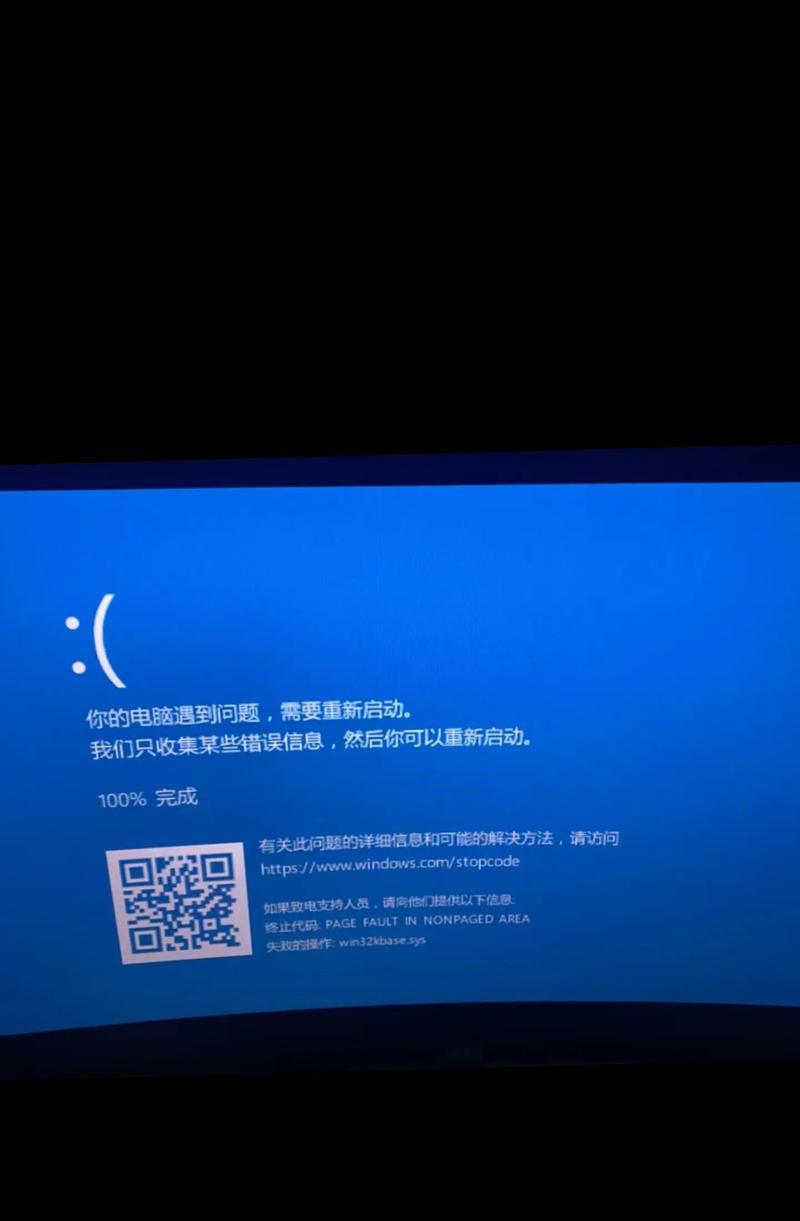
预防措施和维护建议
在解决移动硬盘引起的蓝屏问题后,采取一些预防和维护措施可以帮助避免未来发生类似情况:
1.定期备份数据:建立定期数据备份的习惯,可以减少数据丢失的风险。
2.使用高质量的数据线和电源:使用质量好的数据线和适配器,可以保证更好的供电和数据传输稳定。
3.正确拔插移动硬盘:使用“安全移除硬件”功能来拔出移动硬盘,防止数据损坏。
4.避免在移动中使用硬盘:在移动硬盘时避免读写数据,减少硬盘损坏的可能性。
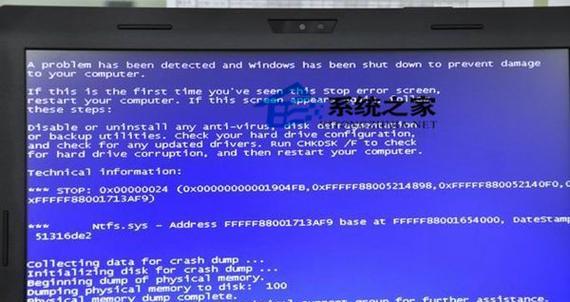
结语
通过以上步骤,大部分由移动硬盘引起的蓝屏问题都能得到妥善解决。记得在遇到类似问题时,保持冷静,按照本文的指导逐步排查和修复。同时,为了保证数据安全和设备的稳定运行,定期进行设备检查和数据备份也是十分必要的。希望您能够通过本文的指导,顺利解决问题,让您的移动硬盘继续为您服务。
版权声明:本文内容由互联网用户自发贡献,该文观点仅代表作者本人。本站仅提供信息存储空间服务,不拥有所有权,不承担相关法律责任。如发现本站有涉嫌抄袭侵权/违法违规的内容, 请发送邮件至 3561739510@qq.com 举报,一经查实,本站将立刻删除。